L' exportation d'images depuis DxO PhotoLab peut être l'étape cruciale pour partager vos œuvres créatives avec le monde, que ce soit pour les réseaux sociaux ou pour des missions professionnelles. Avec la bonne compréhension, vous pouvez non seulement optimiser la qualité des images, mais également enregistrer plusieurs formats et tailles simultanément. Ce guide vous aidera à travers le processus d'exportation de fichiers dans DxO PhotoLab 3 et vous indique toutes les étapes importantes à suivre.
Points clés
- Vous pouvez exporter des images dans différents formats et tailles en même temps.
- Les paramètres de qualité et de taille des images sont cruciaux pour le fichier final.
- Vous avez la possibilité de supprimer les métadonnées telles que les données EXIF avant d'exporter.
Guide étape par étape
1. Introduction à l'exportation
Pour commencer l'exportation, ouvrez l'image que vous avez traitée. Vous devez être dans le dossier de votre projet et avoir l'image bien en vue.
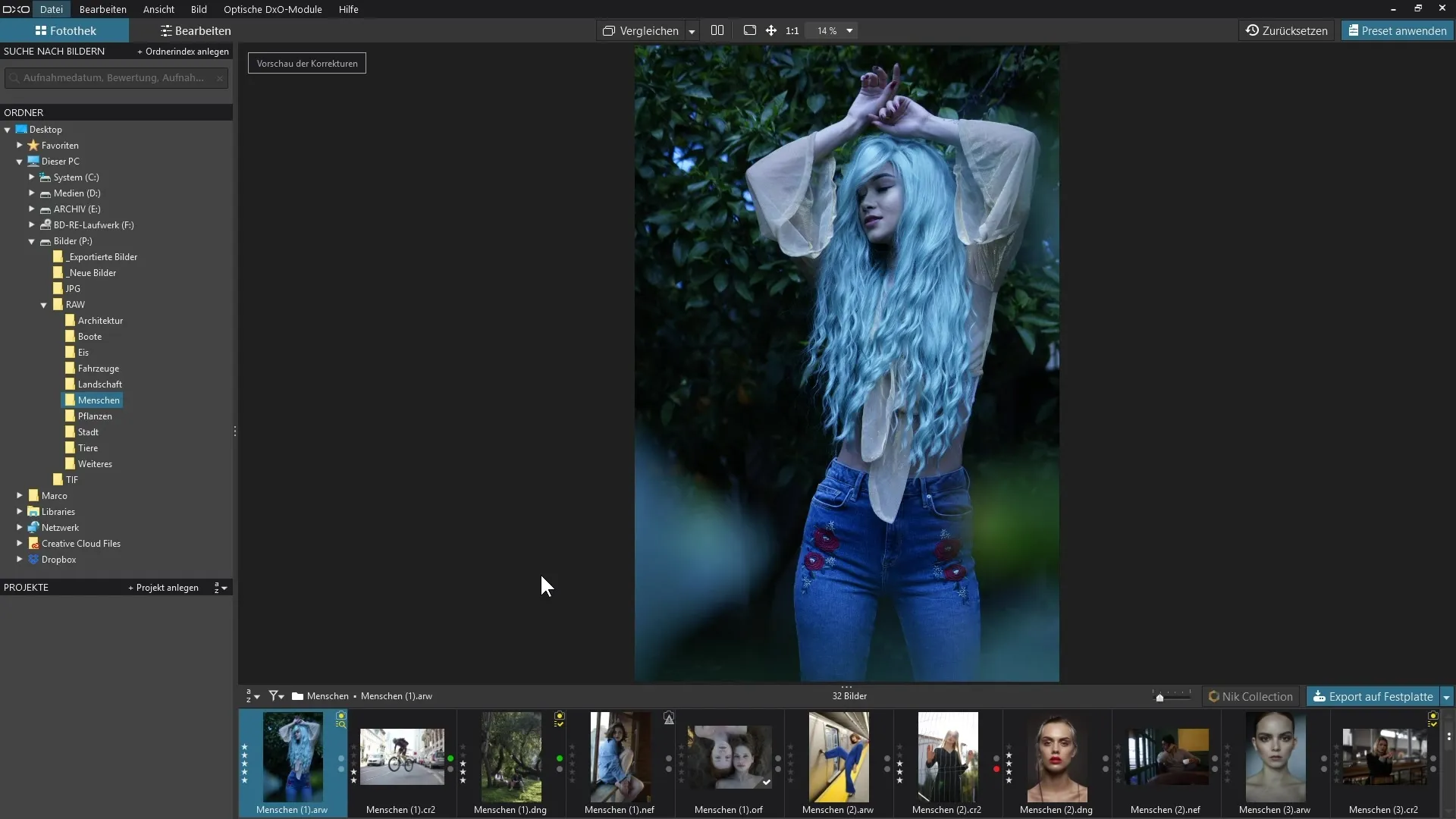
2. Trouver le bouton d'exportation
Dans la barre inférieure de DxO PhotoLab, vous trouvez le bouton bleu « Exporter sur disque dur ». Cliquez dessus pour démarrer le processus d'exportation.
3. Sélectionner le dossier de destination et le format
Une boîte de dialogue s'ouvre. Ici, vous avez la possibilité de choisir le format dans lequel vous souhaitez enregistrer l'image. Cela peut être JPEG, TIFF ou DNG.
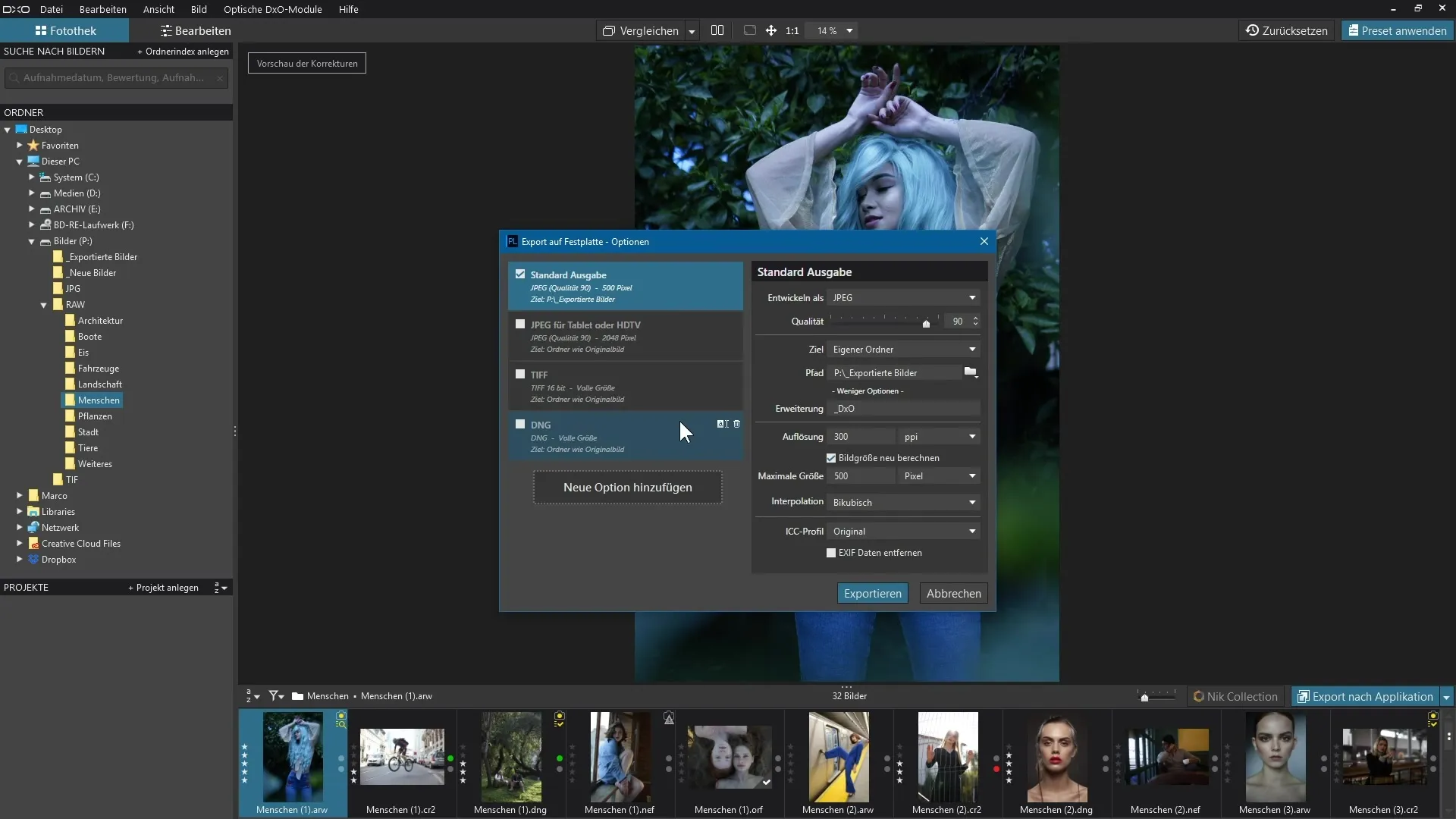
4. Ajuster les options JPEG
Si vous choisissez le format JPEG, vous pouvez définir la qualité. Une valeur de 80 à 90 % est souvent un bon compromis entre la taille du fichier et la qualité de l'image.
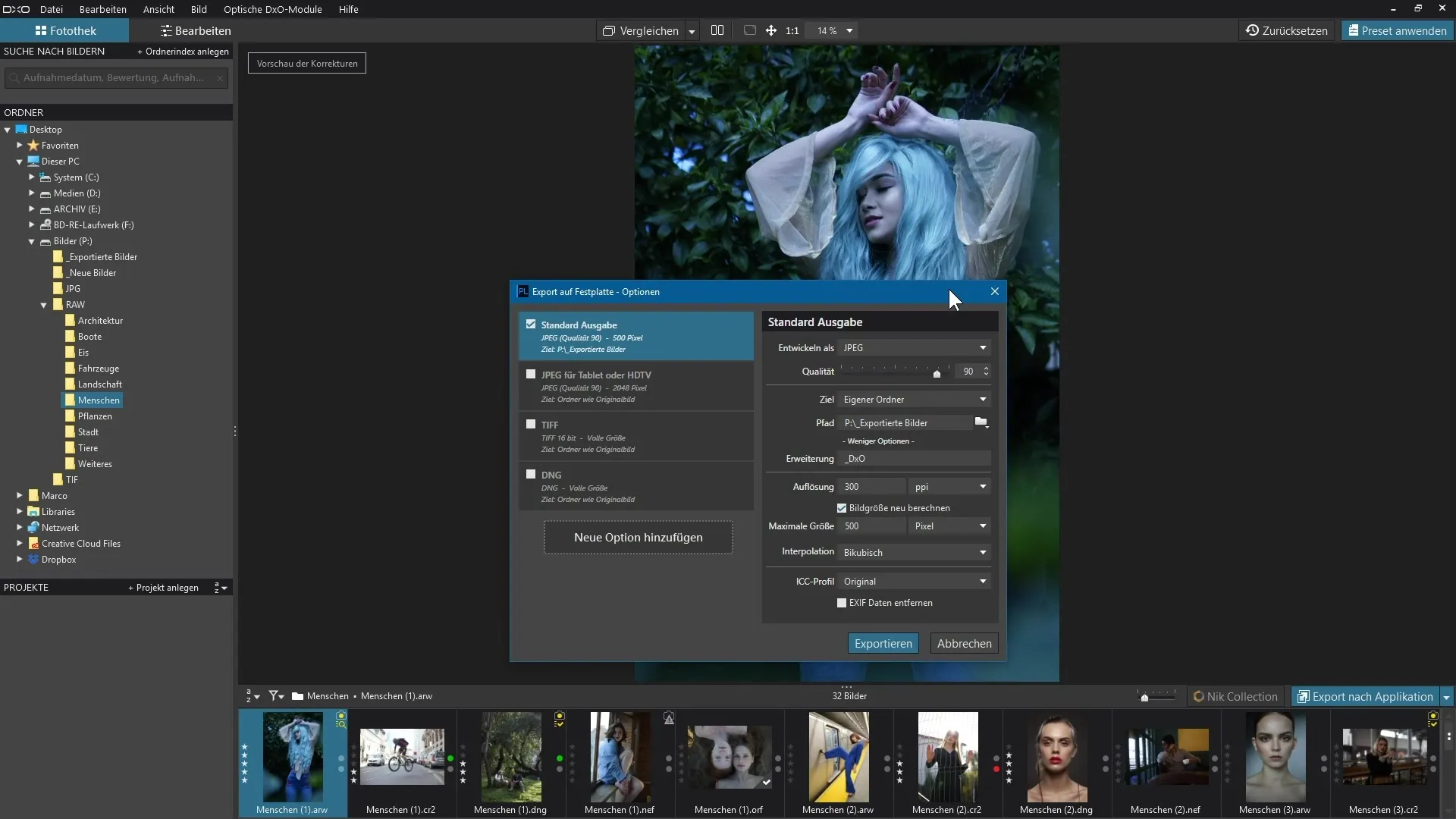
5. Choisir le dossier de destination
Vous pouvez également choisir le dossier de destination. Vous pouvez soit choisir le dossier d'origine où l'image originale est enregistrée, soit créer un nouveau dossier pour vos images exportées.
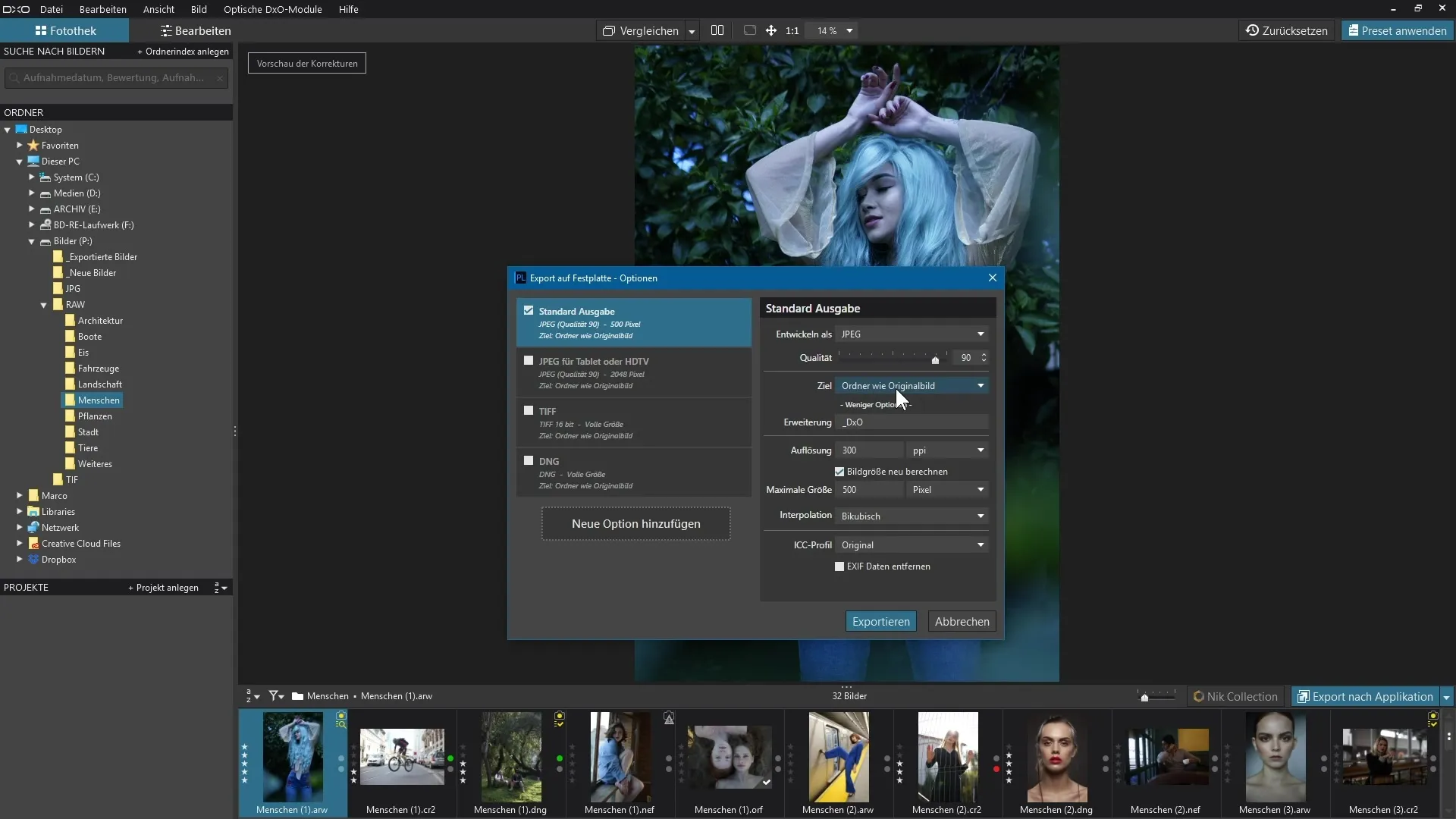
6. Ajuster les noms et extensions de fichiers
Vous avez la possibilité d'ajuster le nom du fichier. Par exemple, ajoutez une indication sur le type de retouche d'image pour ensuite faire référence au fichier.
7. Définir la taille d’image et le PPI
Dans les paramètres d'exportation, vous pouvez ajuster la taille de l'image ainsi que définir le PPI (Pixels Par Pouce). Réfléchissez bien à la taille dont vous avez besoin ; il peut être judicieux de définir le côté le plus long à 500 pixels.
8. Travailler avec plusieurs options d'exportation
Pour exporter plusieurs formats de fichiers ou résolutions en même temps, vous pouvez ajouter de nouvelles options d'exportation. Cliquez sur « Ajouter une nouvelle option » et renommez-la pour éviter toute confusion.
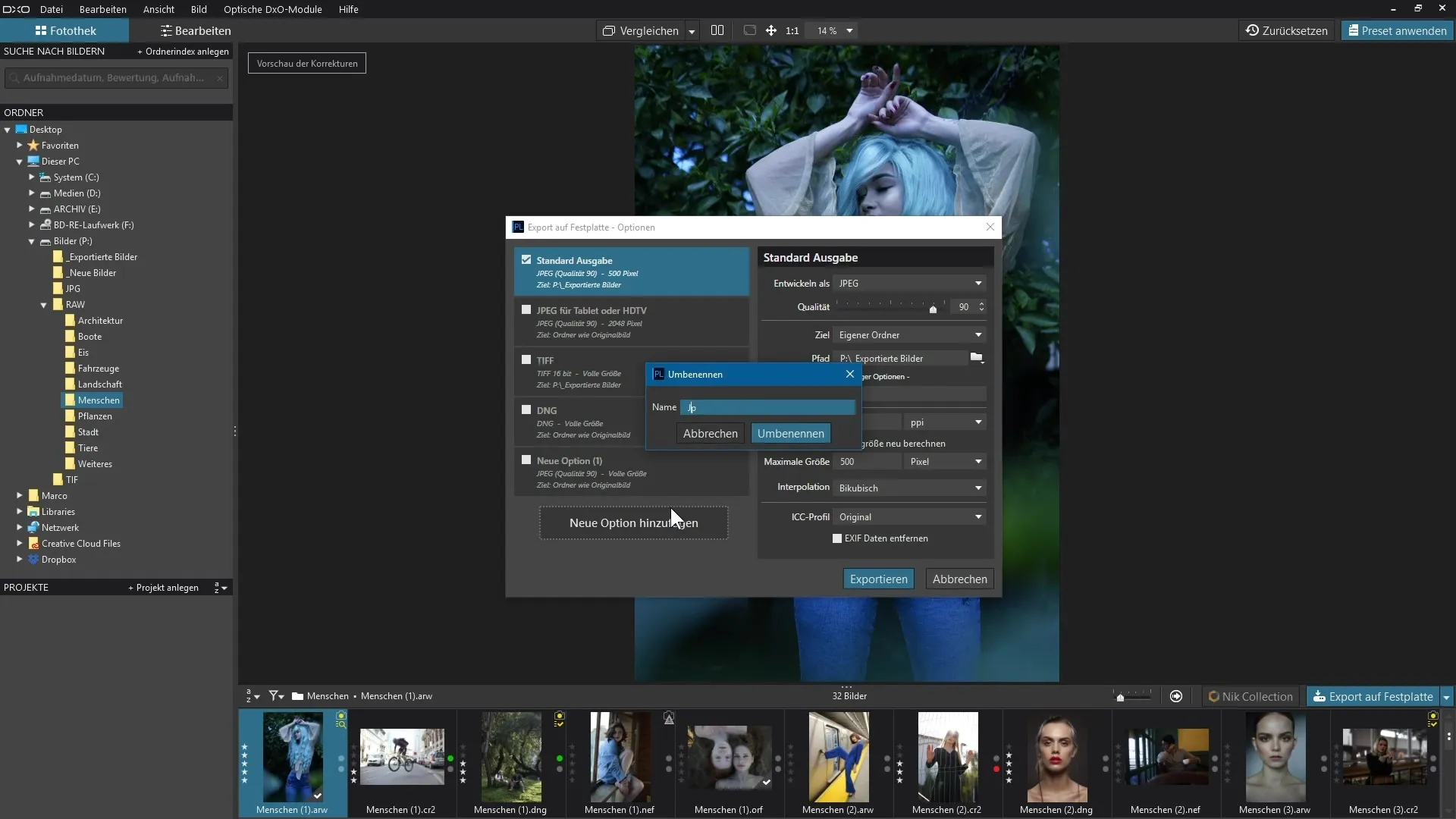
9. Exporter: la confirmation finale
Une fois que tous les paramètres et options sont réglés, cliquez sur « Exporter ». Le programme commence le processus d'exportation, ce qui peut prendre un court instant.
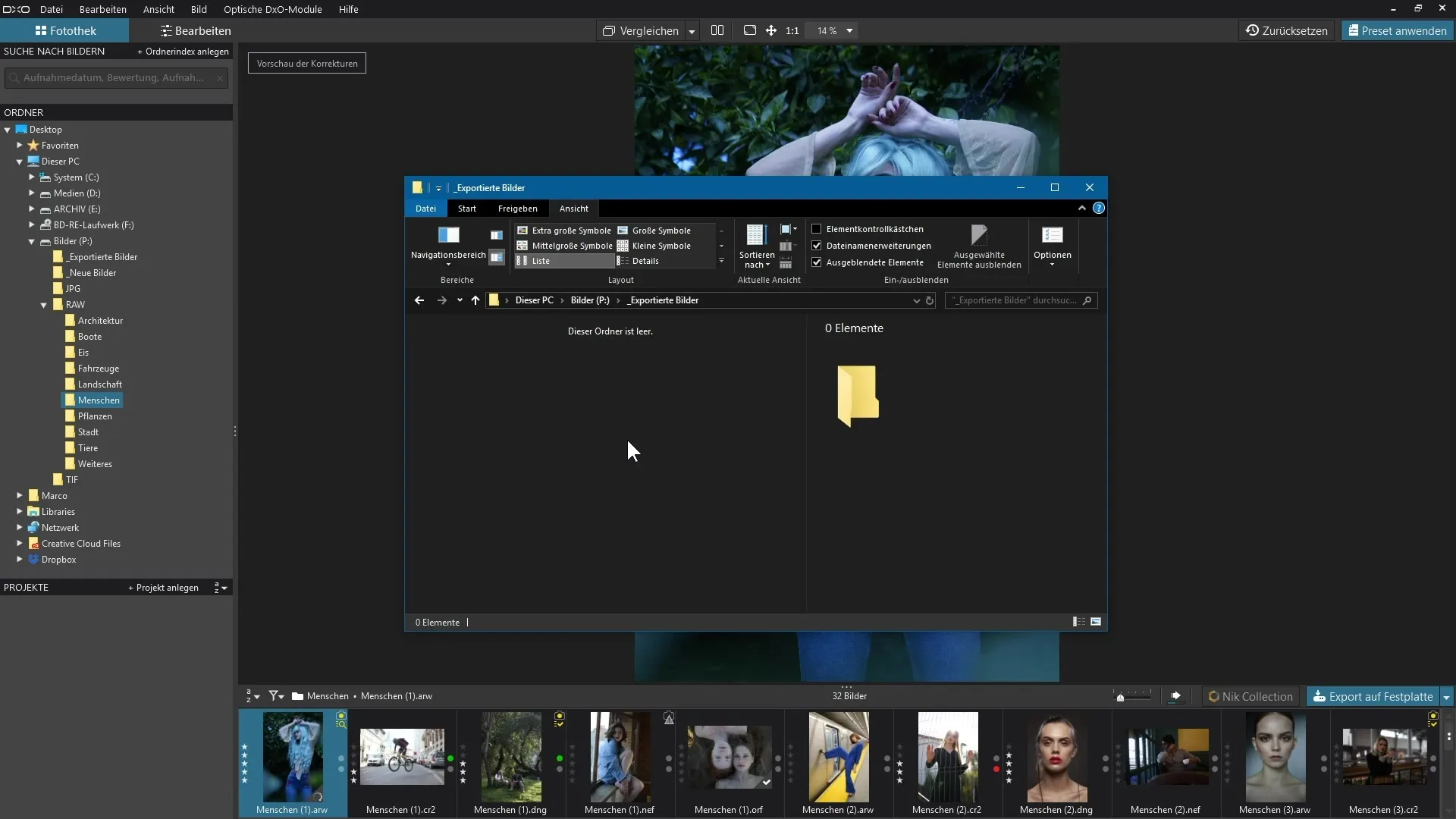
10. Contrôler les fichiers exportés
Après l'exportation, vous pouvez consulter les fichiers exportés. Vous devez vérifier la taille des fichiers et la qualité des images pour vous assurer que tout a été exporté selon vos souhaits.
11. Gestion des données EXIF
Si vous ne souhaitez pas que les métadonnées telles que les données EXIF restent dans l'image, vous pouvez décocher cette option lors de l'exportation. Ainsi, votre œuvre reste « propre » et sans informations personnelles.
Résumé - DxO PhotoLab : exporter des fichiers facilement
L'exportation de fichiers dans DxO PhotoLab est une étape simple, mais importante, pour partager vos images traitées avec le monde. Vous obtenez la flexibilité de créer plusieurs formats de fichiers et tailles en une seule exportation, ce qui vous ouvre de nombreuses possibilités pour présenter votre travail. Expérimentez avec les options pour trouver les paramètres qui vous conviennent le mieux.
Questions fréquentes
Comment exporter plusieurs formats de fichiers en même temps depuis DxO PhotoLab ?Utilisez la fonction « Ajouter une nouvelle option » dans le menu d'exportation pour enregistrer différents formats et paramètres.
Puis-je ajuster la qualité lors de l'exportation de JPEGs ?Oui, vous pouvez régler la qualité JPEG à une valeur de 80 à 90 % pour trouver un bon équilibre entre qualité et taille de fichier.
Comment supprimer les données EXIF lors de l'exportation ?Décochez l'option pour les données EXIF dans la boîte de dialogue d'exportation pour supprimer ces informations lors de l'enregistrement.
Où puis-je trouver le bouton d'exportation dans DxO PhotoLab ?Le bouton d'exportation se trouve dans la barre inférieure avec l'étiquette « Exporter sur disque dur ».
Comment puis-je changer la taille de l'image lors de l'exportation ?La taille de l'image peut être ajustée dans la boîte de dialogue d'exportation pour définir la longueur souhaitée du côté le plus long en pixels.


